Aunque puede hacer todo lo posible para cuidar su computadora, llegará un momento en el que tendrá que recurrir a técnicas de solución de problemas. Una técnica a la que recurren los usuarios se llama arranque limpio.
Hay algunas desventajas de realizar un arranque limpio, pero podría valer la pena. Después de todo, podría ser la técnica de resolución de problemas la que podría sacar a su computadora del problema en el que se encuentra actualmente.
¿Qué es un arranque limpio de Windows?
Un arranque limpio de Windows es cuando su computadora solo usa los servicios y archivos esenciales que necesita para arrancar. Esto significa que sus funcionalidades comunes diseñadas podrían no funcionar. Clean Boot hace esto para que el administrador del sistema pueda identificar cuál es el problema.
Una vez que la técnica de solución de problemas encuentre el problema, finalmente podrá iniciar su computadora con Windows normalmente. Eso significa ya no tener que mirar un diseño aburrido y aburrido. Un arranque limpio puede ser útil cuando también tienes problemas para instalar una actualización.
Cómo realizar un inicio limpio de Windows
Para realizar esta técnica, deberá iniciar sesión como administrador. Si ya tiene ese tipo de acceso, haga clic con el botón derecho en el botón de inicio de Windows y seleccione buscar.
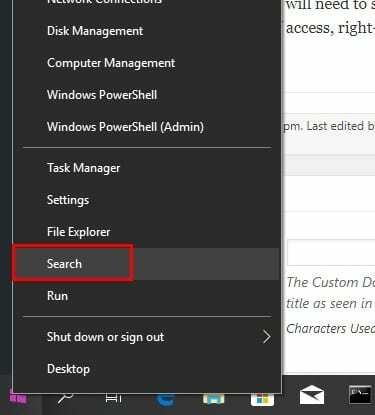
En la opción de búsqueda, escriba msconfig y haga clic en la opción Configuración del sistema. Cuando aparezca la nueva ventana, haga clic en la pestaña Servicios. En la esquina inferior izquierda, verá la opción Ocultar todos los servicios de Microsoft, haga clic en ella y luego en el botón Desactivar todo. No hagas clic en Aceptar todavía,
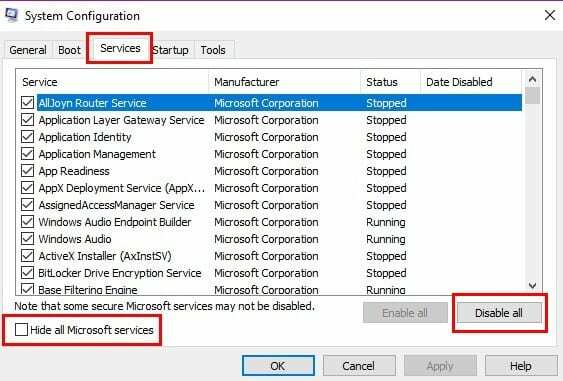
Ahora, haga clic en la pestaña Inicio y elija la opción Abrir Administrador de tareas. Será la única opción en el cuadro y es azul. Ahora debería estar mirando el Administrador de tareas con todos los programas que se iniciarán cuando encienda su computadora. Haga clic en el programa que cree que le está dando todos esos problemas y haga clic en el botón Desactivar en la parte inferior derecha.
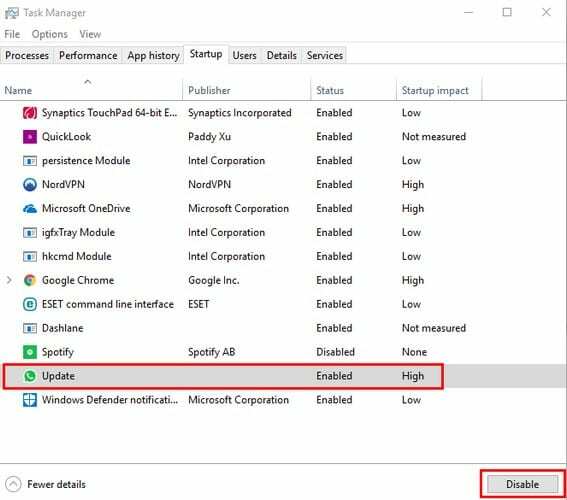
Deberá repetir estos pasos para todos los programas que crea que están causando sus problemas. Una vez que haya desactivado todos los programas, haga clic en la X para cerrar la ventana del Administrador de tareas y haga clic en Aceptar en la ventana de configuración del sistema.
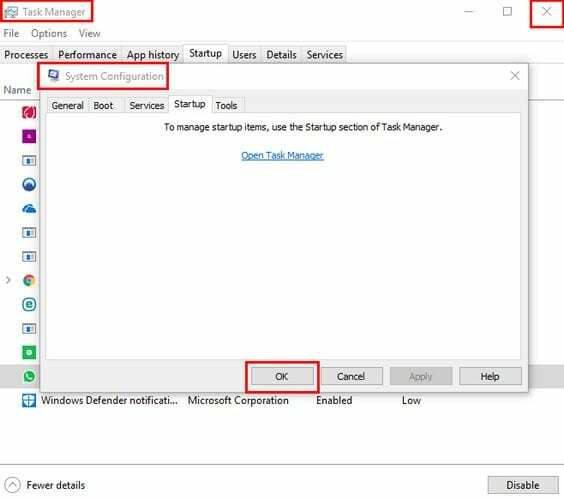
Reinicie su computadora, y cuando se inicie nuevamente, solo se ejecutarán los programas esenciales. Intente ejecutar el programa o instalar la actualización que crea responsable. Si aún tiene problemas a pesar de haber iniciado el programa en Clean Boot, eso significa que no es un problema de software.
Si ve que en Clean Boot todo funciona sin problemas, eso confirma que está lidiando con un problema de software. Vuelva a la ventana Servicios y desmarque la opción Ocultar todos los servicios de Microsoft. Cuando la opción vuelva a aparecer, desmarque solo la mitad superior de las opciones de Microsoft. Reinicie su computadora y vea si el problema continúa.
Si es así, desmarque la mitad inferior de los servicios de Microsoft. Si el problema desapareciera, entonces sabrá que el problema radica en la mitad inferior de los servicios de Microsoft.
Cómo hacer que su computadora vuelva a la normalidad
Dado que no va a estar en Clean Boot para siempre, es hora de sacarlo. Haga clic con el botón derecho en el menú Inicio de Windows y luego haga clic en la opción Buscar. Una vez más, escriba msconfig y presione Entrar. Vaya a la pestaña Servicios y haga clic en la casilla de verificación Ocultar todos los servicios de Microsoft y elija la función Habilitar todos.
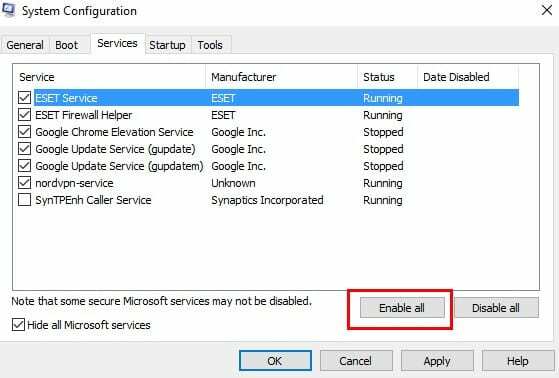
Marque la casilla del programa que le está causando problemas y luego haga clic en la pestaña Inicio. Haga clic en Abrir Administrador de tareas y haga clic en un programa de inicio (repita este proceso para cada programa de inicio).
Cierre el Administrador de tareas y luego haga clic en Aceptar para cerrar la ventana Configuración del sistema. Haga clic en el botón Reiniciar y estará listo.
Conclusión
Algunas soluciones son más fáciles que otras, pero si desea que el problema desaparezca, no tiene más remedio que hacerlo. Con suerte, no tendrá que lidiar con este problema nunca más o al menos durante bastante tiempo.